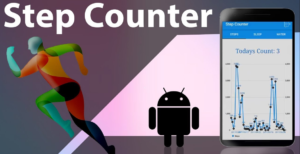Mis juhtub, kui teatate kellestki Messengeris
Kas olete kunagi saanud Facebook Messengeris soovimatu või võib-olla ahistava sõnumi? Õnneks on teil nüüd võimalus seda tüüpi vestlustest Messengeri rakenduses või veebis teatada ja see võtab tegelikult vaid minut. Selles artiklis räägime sellest, mis juhtub, kui teatate kellestki Messengeris. Alustagem!
Kui keegi Facebookis teid häirib ja ärritab, saab ta temast teada anda ja blokeerida. Valikut on tõepoolest lihtne leida ja blokeerimine muudab tõesti nii, et nad ei saa teile Facebook Messengeris sõnumeid saata. Enamasti hoolitseb probleemi eest kellegi blokeerimine, kuid kui saate murettekitavaid teateid. Siis on parem neist tegelikult teada anda. Alati, kui teavitate Facebook Messengeris sõnumitest, võidakse ka teie saadetud profiil uurida või märgistada. Kui teised teavitavad sellest jätkuvalt, võidakse see lõpuks deaktiveerida ja vältida teistele kahju tekitamist. Vaatame, kuidas saate ka Facebook Messengeris sõnumitest teatada.
Teatage kellestki Messengeris
Peate külastama veebi jaoks Facebook Messengeri ja valima vestlusniidi, millest peate teatama. Puudutage ka paremal veerus inimese nime all väikest hammasrattaikooni. Seejärel valige avanevast menüüst „Teata rämpspostist või väärkasutusest”.
tähesõdade lahinguväljal 2 hiir kinni
Seejärel pakub Facebook Messenger teile loetelu probleemidest, millest peate võib-olla vestluse kohta aru andma. See hõlmab rämpsposti linke, seksuaalset sisu, ähvardusi, mis on suunatud teile või ka neile endile või pereliikmele.
Valige suvand ja puudutage seejärel Jätka. Teil on alati võimalus kedagi Messengeris blokeerida, olenemata sellest, millise valiku te ka valite.
Facebook Messengeri rakendused | teatada kellestki messengeris
Esmalt avage oma iPhone'is või Android-telefonis rakendus Facebook Messenger. Seejärel klõpsake vestlusniidil, millest soovite teatada. Klõpsake ülaservas inimese nimel, et minna ka tema üksikasjade ekraanile. Seejärel kerige kontaktteabe ekraanil alla ja klõpsake valikul Midagi on valesti. See viib teid uuele ekraanile, kus saate valida ka selle, millest vestlusest teavitada soovite.
Rakendused Facebook Messenger pakuvad teile rohkem võimalusi sõnumist teatamiseks. See hõlmab ühte volitamata müügi jaoks ja avatud valikut.
Kuid sõnumi või profiili edastamine sõnumite kohta, mida see saadab, ei too tegelikult kohe keelustamist. Kui kasutajad teatavad Facebooki sisust, siis ettevõte vaatab selle tavaliselt üle ja ülevaatus võib võtta paar tundi ja enamasti paar päeva. Sama kehtib ka sõnumite kohta.
Facebook seejärel uurib profiili, kuid ei pruugi seda tingimata peatada. Välja arvatud juhul, kui teatatud probleem on oma olemuselt nii tõsine, kui ka profiil saadab püsivalt ka sõnumit. See tähendab, et tõenäoliselt on piir, kui mitu korda saab profiili sobimatute sõnumite kohta esitada, enne kui kirves tegelikult langeb.
kuidas panna klounkala tööle ebakõla
Samuti peaksime teid hoiatama, et te seda funktsiooni ei kuritarvitaks. Põhimõtteliselt on see kogukonna tööriist, et hallata kõiki kasutajaid Facebook Messengeri kasutamisel. Nii et kasutage seda ainult siis, kui on tõeline vajadus, mitte väikeste võitluste lahendamiseks.
Teatage kellestki iPhone'is ja iPadis Messengeris
Peate oma iOS-i seadmes avama rakenduse Facebook Messenger ja seejärel toimima järgmiselt.
- Vali vestlus ja klõpsake nuppu saatja akna ülaosas.
- Seejärel kerige alla ja valige Midagi on valesti .
- Valige põhjust et teatate vestlusest. Teie valitud võimalusele tuginedes võidakse teil paluda valida ka mõni teine üksus.
- Seejärel klõpsake nuppu Saada tagasisidet .
Seejärel saate kinnituse, et teie tagasiside saadeti koos täiendavate toimingutega, mida saate teha, kui olete nii valitud. Klõpsake nuppu Valmis akna sulgemiseks.
Järeldus
Hästi, see oli kõik inimesed! Loodan, et teile meeldib see aruanne kellelegi messengeri artiklist ja leiate, et see on teile ka kasulik. Andke meile selle kohta tagasisidet. Samuti, kui teil on selle artikliga seotud täiendavaid küsimusi ja probleeme. Seejärel andke meile sellest teada allpool olevast kommentaaride jaotisest. Võtame varsti teiega ühendust.
Head päeva!
Vaata ka: Parandage Google Chrome, mis ei tööta, Windows 10
kuidas avada failiuurija administraatorina